在现代社会中,打印机已成为我们工作和生活中必不可少的一部分。然而,许多人在使用新的打印机时可能会遇到一些困惑,尤其是在将其连接到电脑时。本文将为您提供一系列简单的步骤,帮助您轻松地将打印机添加到电脑上。
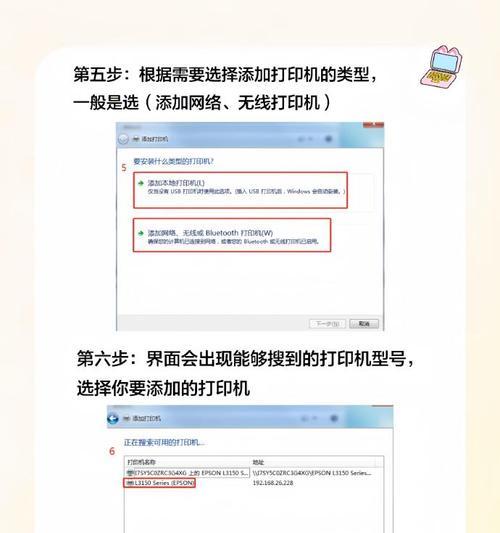
1.确定适配接口和连接线类型:您需要检查您的打印机和电脑之间的接口类型。常见的接口类型包括USB、无线和以太网接口。确保您选择的打印机与您的电脑适配,并准备好相应的连接线。
2.打开电脑并进入设备设置:启动您的电脑,并点击开始菜单,选择“设置”或“控制面板”,然后找到“设备”或“硬件”选项。
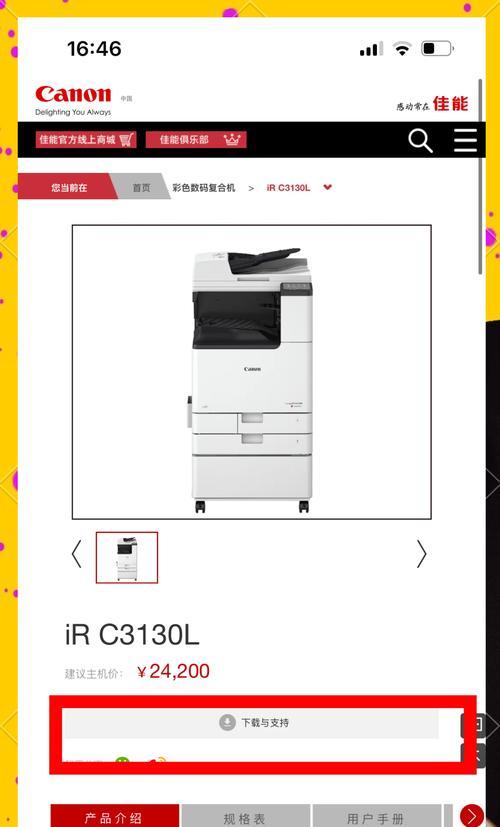
3.添加新设备:在设备设置中,点击“添加打印机”或类似的选项。系统将开始搜索附近的打印机。
4.连接打印机与电脑:根据您选择的接口类型,将打印机与电脑连接。如果是USB接口,插入USB连接线的一端到打印机的USB接口,另一端插入电脑的USB接口。如果是无线接口,确保打印机和电脑在同一个无线网络中。如果是以太网接口,使用网线将打印机和电脑连接到同一个网络。
5.等待系统检测:系统会自动检测新连接的打印机,并显示在设备设置窗口中。等待系统完成检测过程。
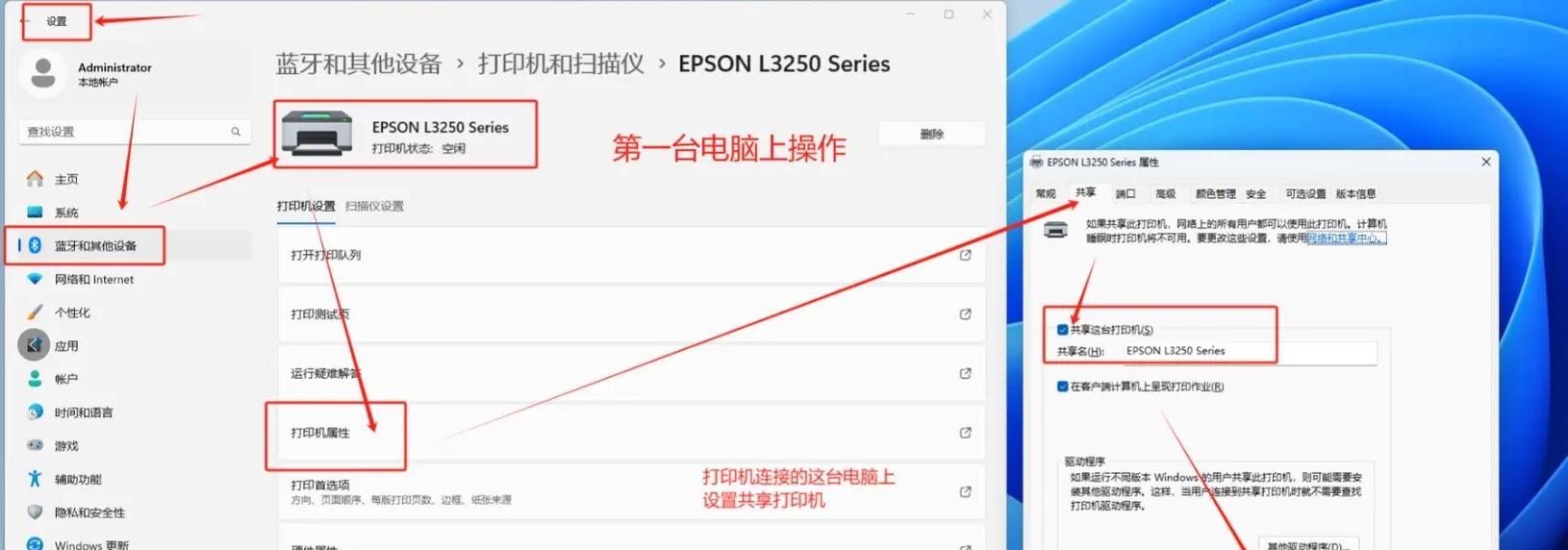
6.选择打印机:在设备设置窗口中,系统将列出所有已检测到的打印机。选择您要添加的打印机,并点击“下一步”或类似的选项。
7.安装驱动程序:根据系统提示,安装打印机的驱动程序。通常,系统会自动搜索并安装适当的驱动程序。如果没有自动安装,您可以从打印机制造商的官方网站上下载并安装驱动程序。
8.完成添加:安装驱动程序后,系统将完成打印机的添加过程。您可以进行一些测试打印来确保一切正常。
9.设置默认打印机:如果您只有一台打印机,建议将其设置为默认打印机。在设备设置窗口中,找到您的打印机,并点击右键选择“设为默认打印机”或类似的选项。
10.打印测试:在添加打印机的过程中,您可以选择打印一些测试页面来确认打印机已正确添加并正常工作。
11.调整打印机设置:根据您的需求,您可以在设备设置窗口中进一步调整打印机的设置,如纸张类型、打印质量等。
12.连接多台打印机:如果您有多台打印机,您可以重复上述步骤来添加其他打印机,并根据需要设置默认打印机。
13.更新驱动程序:定期检查和更新打印机驱动程序以确保其正常工作。您可以从打印机制造商的官方网站上下载最新的驱动程序。
14.解决常见问题:如果在添加打印机的过程中遇到问题,您可以查阅打印机的使用手册或访问制造商的技术支持网站以获取帮助。
15.享受打印:现在,您已成功地将打印机添加到电脑上。尽情享受高效、便捷的打印体验吧!
通过本文提供的简单步骤,您可以轻松地将打印机添加到电脑上。不管是USB、无线还是以太网接口,只需按照相应的步骤连接和设置,您就可以享受到高质量的打印服务了。如果遇到任何问题,请随时查阅设备手册或联系制造商的技术支持。祝您使用愉快!
标签: 添加打印机

